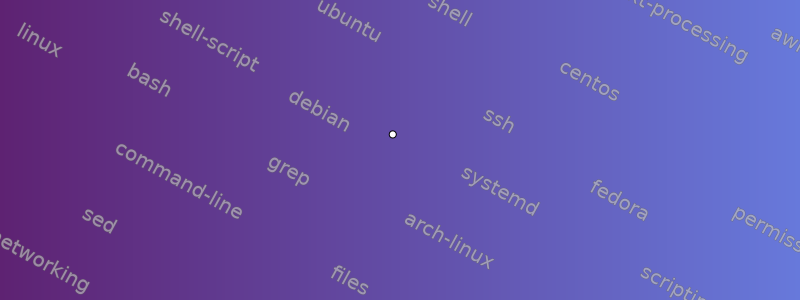
Windows 및 Linux(Ubuntu) 워크스테이션용 (Debian) 인쇄 서버를 설정하려고 합니다.
내 목표는 다음과 같습니다
- 프린터는 인쇄 서버의 CUPS에 구성됩니다. 대기열은 여기(id. web GUI)에서 생성 및 관리됩니다(일시 중지, 전송 등).
- Windows 및 Linux 워크스테이션은 인쇄를 위해 인쇄 서버를 사용하므로 프린터의 IP 주소를 알 필요가 없습니다.
- Windows 워크스테이션은 "표준" 방식(.exe를 두 번 클릭하고 프린터와 직접 통신)으로 Windows 드라이버를 설치하는 것처럼 인쇄 설정(양면 인쇄, 컬러, 교정, 스테이플링, 소책자 인쇄, 홀 펀칭 등)을 설정할 수 있습니다. ).
- 인쇄 드라이버는 인쇄 서버 자체에 의해 Windows 워크스테이션에 제공됩니다(Samba가 호출하는 것).즉시 인쇄).
- 사용자 비밀번호가 없습니다(현재는 향후 변경될 수 있음).
참고: 이제부터 달리 명시하지 않는 한 "CUPS"는 제가 구축하려는 인쇄 서버에서 실행되는 CUPS 데몬을 나타냅니다.
내가 현재 하고 있는 일:
- ipp:// 또는 소켓://과 프린터 제조업체의 파일(또는고전압 레이저 플라즈마 처리). CUPS에서 인쇄가 작동합니다(웹 GUI를 통한 테스트 인쇄 페이지).
- Linux 워크스테이션은 Ubuntu 프린터 추가 마법사를 사용하여 로컬로 프린터를 추가하여 CUPS를 통해 공유된 프린터를 찾을 수 있습니다. 인쇄 서버 FQDN/IP만 입력하면 됩니다.
- Windows 워크스테이션에서 검색한 프린터는 \print-server\에 나열되어 있습니다.
smbclient -L print-server -N프린터는 Linux 워크스테이션 실행을 통해 나열됩니다.
현재 작동하지 않습니다:
- "printmanagement.msc" MMC를 사용하여 Windows 프린터 드라이버를 CUPS에 추가할 수 없습니다("액세스 거부" 오류가 발생함). 그래서삼바즉시 인쇄작동하지 않습니다.
제가 이해한 바에 따르면, Windows가 Samba 서버에 드라이버를 설치하기 위해 파일을 읽거나 쓰지 못하게 하는 인증 문제가 있습니다. Windows 워크스테이션에서 \print-server\에 액세스할 때 Samba에서 사용자/비밀번호를 요청하도록 했지만 UNIX 루트 비밀번호나 일반 UNIX 사용자 모두 작동하지 않았습니다.
현재 이상하게 작동 중입니다.
\print-server\에서 프린터를 추가할 때 Windows 워크스테이션에 프린터 드라이버를 수동으로 제공하는 경우("Point'n'Print"가 작동하지 않기 때문에) 사용자/워크스테이션 인쇄 설정이 항상 고려되지는 않습니다.
CUPS 기본 옵션이 워크스테이션의 옵션을 방해하는 것 같습니다. CUPS에서는 양면 인쇄가 기본적으로 꺼져 있지만 사용자가 인쇄 설정에서 확인란을 선택할 때 양면 인쇄가 작동하도록 하고 싶습니다.
CUPS가 사용자 설정을 사용하도록 하려면 어디로 가야 합니까?
몇 가지 인코딩 문제가 있습니다. 일부 인쇄된 페이지에는 비정상적이고 임의의 문자 간격이 있습니다.
모든 문서(PDF, Word, 이미지 등)의 호환성을 향상시킬 수 있는 설정이 있습니까?
환경:
- 관련된 Windows 도메인이 없습니다. Active Directory도 없고 Microsoft/Samba 기본/보조 도메인 컨트롤러도 전혀 없습니다.
- 데비안 v8.2 "제시"
- Samba v4.1(새로 설치, 다른 공유 없음)
- 컵스 v1.7
- Windows 워크스테이션: Windows 7 및 8
- Linux 워크스테이션: Ubuntu 14.04
- 프린터에는 Xerox 및 HP가 포함됩니다.
- 고전압 레이저 플라즈마 처리v3.14.6
smb.conf(모든 패키지의 기본값):
[global]
workgroup = MYWORKGRP
dns proxy = no
log file = /var/log/samba/log.%m
max log size = 1000
syslog = 0
panic action = /usr/share/samba/panic-action %d
server role = standalone server
passdb backend = tdbsam
obey pam restrictions = yes
unix password sync = yes
passwd program = /usr/bin/passwd %u
passwd chat = *Enter\snew\s*\spassword:* %n\n *Retype\snew\s*\spassword:* %n\n *password\supdated\ssuccessfully* .
pam password change = yes
map to guest = bad user
usershare allow guests = yes
[homes]
comment = Home Directories
browseable = no
read only = yes
create mask = 0700
directory mask = 0700
valid users = %S
[printers]
comment = All Printers
browseable = no
path = /var/spool/samba
printable = yes
guest ok = no
read only = yes
create mask = 0700
[print$]
comment = Printer Drivers
path = /var/lib/samba/printers
browseable = yes
read only = yes
guest ok = no
나는 많은 사람들이 Samba를 사용하여 Windows 네트워크에서 파일과 프린터를 공유한다는 것을 알고 있으므로 어딘가에서 뭔가 빠졌다고 확신합니다...
답변1
1.
그래서 당신의첫 번째문제는 이런 것 같습니다.
현재 작동하지 않습니다:
- "printmanagement.msc" MMC를 사용하여 Windows 프린터 드라이버를 CUPS에 추가할 수 없습니다("액세스 거부" 오류가 발생함). 그래서 삼바즉시 인쇄작동하지 않습니다.
Windows 클라이언트는 다음에서 다운로드할 수 없습니다.컴퓨터 지원 시스템, CUPS 자체는 Windows 클라이언트와 직접 통신할 수 없습니다.
Samba만이 이 작업을 수행할 수 있으므로 Windows 클라이언트는 Samba에서 프린터 드라이버를 검색합니다.삼바. Samba는 클라이언트를 위한 Windows 인쇄 서버 역할을 하며 Samba는 또한 특별 공유(목록에 나열됨)도 제공합니다.[print$]존재하다smb 구성 파일) 클라이언트가 자동으로 드라이버를 설치하도록 합니다.(UNC 경로를 사용해 보아야 합니다. \\myserver\print$ 또는 \\myworkstation\print$ Windows 탐색기에서 프린터를 공유하는 호스트의 드라이버를 확인하세요. )
Windows 사용자는 프린터를 관리하고 드라이버를 구성/업로드하려면 특별한 권한이 필요합니다. 이 권한은 SePrintOperatorPrivilegeMicrosoft에서 명명했습니다.
Samba는 Windows 클라이언트에서 SMB 서비스를 사용할 수 있도록 Windows 네트워크 프로토콜 및 절차의 SMB 제품군을 구현합니다.
따라서 Windows 인쇄 서버의 경우처럼 이 권한이 부여된 사용자만 Samba 서버에 프린터 드라이버를 업로드하고 제공할 수 있습니다.
일반적으로 다음에 대한 권한을 부여하려고 합니다.도메인 관리자그룹, 그리고 귀하가 호출했을 수도 있는 다른 도메인 그룹도 포함됩니다.우리 프린터 관리자. 지금 당장 귀하의 도메인 이름이 다음과 같다고 가정하겠습니다.내 도메인 이름.
지정된 사용자 그룹에 이 권한을 부여하려면 다음 명령을 실행합니다.
net rpc rights grant "MYDOMAIN\Domain Admins" \
SePrintOperatorPrivilege -U "MYDOMAIN\administrator"
net rpc rights grant "MYDOMAIN\Our Printer Admins" \
SePrintOperatorPrivilege -U "MYDOMAIN\administrator"
net rpc rights grant "MYDOMAIN\User54321" \
SePrintOperatorPrivilege -U "MYDOMAIN\administrator"
각 경우에 도메인 관리자 비밀번호를 묻는 메시지가 표시됩니다.
Enter MYDOMAIN\administrator's password:
이 비밀번호를 알고 있고 모든 것이 정상이면 다음 확인 메시지가 표시됩니다.
Successfully granted rights.
물론 MYDOMAIN\User54321한 명 이상의 개별 도메인 사용자에게 이 권한을 부여할 수도 있습니다(위 예: ). 그러나 이는 권장되지 않습니다. 개인 계정보다는 그룹에 권한을 부여하는 것이 더 좋습니다. 이를 통해 그룹 멤버십을 업데이트하여 권한을 추가하고 취소할 수 있습니다.
SePrintOperatorPrivilege부여된 권한이 있는 모든 사용자 및 그룹을 나열하려면 다음을 입력하십시오.
net rpc rights list privileges SePrintOperatorPrivilege\
-U "MYDOMAIN\administrator"
다음 출력이 표시됩니다.
SePrintOperatorPrivilege:
BUILTIN\Administrators
MYDOMAIN\Domain Admins
MYDOMAIN\Our Printer Admins
MYDOMAIN\User54321
이제 위에 나열된 사용자가 Samba 서버에 프린터 드라이버를 업로드하고 설치할 수 있도록 위에 나열된 전제 조건을 만들었습니다.
(고쳐 쓰다:위에 언급된 smb.conf를 자세히 살펴보십시오. 내가 제공한 명령에서 MYDOMAIN\을 MYWORKGRP\로 바꾸거나 완전히 건너뛰고 Samba에 알려진 사용자 이름 또는 그룹 이름을 사용하십시오. 지금은 guest ok = yes이 섹션을 시도해 볼 수도 있습니다 . 드라이버가 제자리에 있으면 원래 있던 위치로 다시 설정하는 것을 잊지 마십시오...)[print$]no
2.
당신의두번째문제는 다음과 같습니다
CUPS 기본 옵션이 워크스테이션의 옵션을 방해하는 것 같습니다. CUPS에서는 양면 인쇄가 기본적으로 꺼져 있지만 사용자가 인쇄 설정에서 확인란을 선택할 때 양면 인쇄가 작동하도록 하고 싶습니다.
CUPS가 사용자 설정을 사용하도록 하려면 어디로 가야 합니까?
CUPS는 기본적으로"필터"인쇄 작업은 Samba에 의해 전달됩니다. 이를 "원시" 작업으로 처리한 다음 실제 인쇄 하드웨어 장치에 전달합니다.
따라서 드라이버가 Windows 인쇄 클라이언트에 올바르게 설치된 경우 프린터는 CUPS 로컬 인쇄를 위해 CUPS에 구성될 수 있는 기본 설정에 관계없이 클릭하는 모든 작업 옵션을 존중해야 합니다.
CUPS가 사용자 설정을 사용하도록 "만들" 수는 없습니다. CUPS는 해당 설정을 전달하기만 합니다.


